Il est possible de démarrer des applications et des programmes en utilisant l’invite de commandes, et Microsoft Edge ne déroge pas à cette règle. L’invite de commandes permet également de lancer Edge en mode de navigation privée, d’ouvrir un site web spécifique ou de rétablir la session précédente. Voici comment procéder.
Pour démarrer Microsoft Edge via l’invite de commandes, vous devez préalablement avoir téléchargé et installé Edge. Ces instructions sont valables tant pour l’ancienne version d’Edge que pour la version basée sur Chromium.
Démarrer Edge à l’aide de l’invite de commandes
Ouvrez l’invite de commandes en saisissant « cmd » dans la barre de recherche de Windows, puis sélectionnez « Invite de commandes » parmi les résultats affichés.
Dans l’invite de commandes, tapez la commande suivante:
start msedge
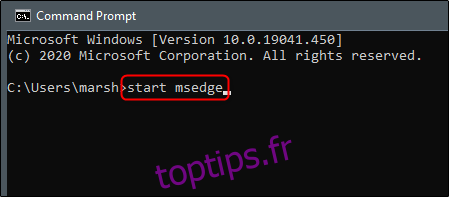
Microsoft Edge s’ouvrira alors normalement.
Ouvrir un site web précis dans Edge avec l’invite de commandes
Au lieu de simplement lancer Edge puis de saisir une adresse web pour accéder à un site, vous pouvez effectuer ces deux actions simultanément en utilisant l’invite de commandes.
Ouvrez l’invite de commandes (en tapant « cmd » dans la recherche Windows et en choisissant « Invite de commandes ») et entrez la commande suivante:
start msedge <site web>
Remplacez <site web> par l’URL du site que vous désirez visiter. Par exemple :
start msedge www.howtogeek.com
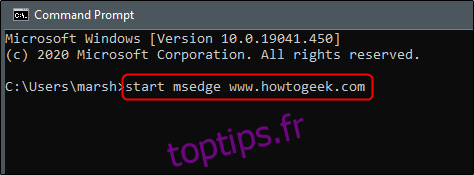
Edge se lancera et affichera le site web indiqué.
Restaurer la session précédente d’Edge via l’invite de commandes
Si vous avez fermé Edge par inadvertance et que vous souhaitez le relancer en récupérant tous les onglets de votre session précédente, c’est possible grâce à l’invite de commandes.
Ouvrez l’invite de commandes (en saisissant « cmd » dans la barre de recherche Windows, puis en sélectionnant « Invite de commandes ») et tapez la commande suivante:
start msedge --restore-last-session
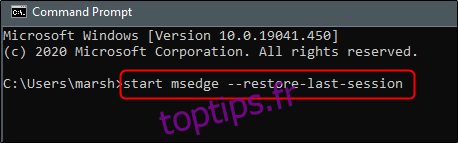
Edge redémarrera en restaurant l’ensemble des onglets de votre dernière session.
Démarrer Edge en mode navigation privée à partir de l’invite de commandes
L’utilisation de Microsoft Edge en mode navigation privée efface vos informations de navigation à la fin de la session, ne sauvegarde pas votre historique de téléchargements et empêche l’association de vos recherches Bing à votre compte.
Pour lancer Edge en mode navigation privée, ouvrez l’invite de commandes (en tapant « cmd » dans la recherche Windows et en sélectionnant « Invite de commandes ») puis exécutez la commande suivante:
start msedge -inprivate
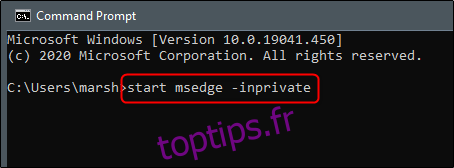
Edge se lancera alors en mode de navigation privée.